これからノートパソコンを買いたいけれども、ディスク容量はどれだけあれば十分なのかよくわからない。
大きな容量を買ったほうが良いのだろうけど費用とのバランスで考えてしまう。
などお悩みの方もおられるかと思います。
これまでノートパソコンを何台も使用し続けてきた筆者も、実はノートパソコンのディスク容量については購入前いつも考えていました。
さまざまなパソコンを使用することで最適なディスク容量というものが理解できました。
この記事には、目的別、使い方別でディスク容量の大きさについてどう選べば良いのか具体例を示しています。
最後まで読んでいただければ、納得のいくパソコン購入に踏み切れることでしょう。
結論として簡単にフローチャートで選択方法を作ってみました。
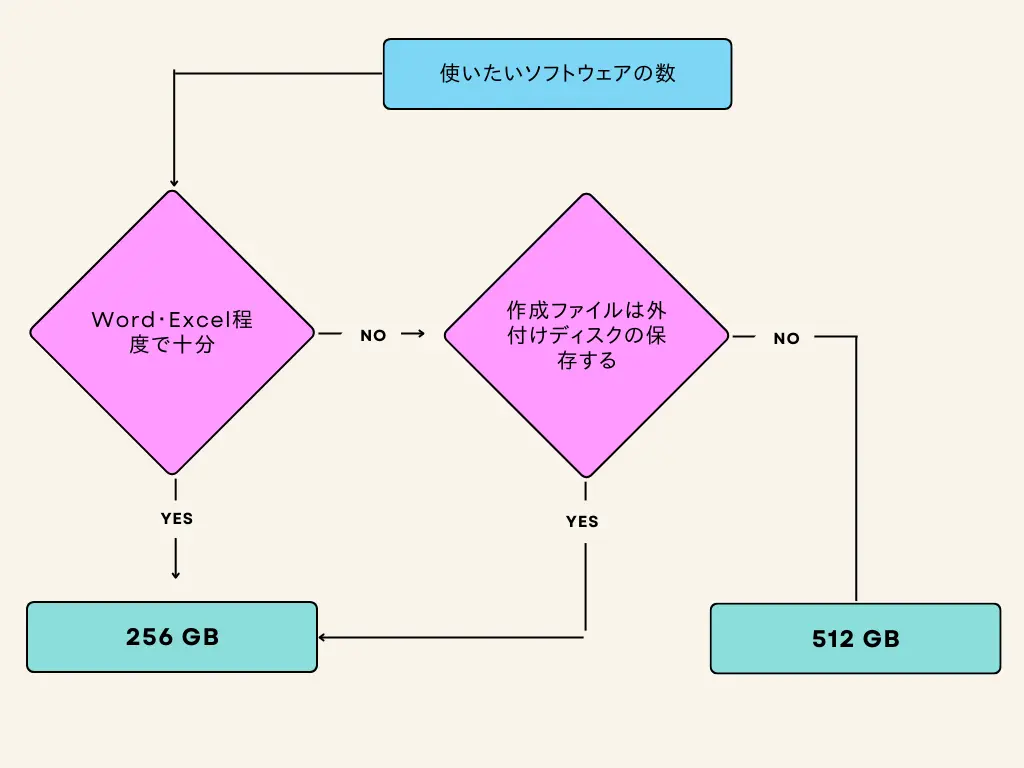
- インストールしたいソフトウェアが少なめ(Word・Excelだけなど): 256GB
- インストールしたいソフトウェアが多い : 256 ~ 512 GB
- 個人で作成したファイルもパソコン内に保存し続けたい : 512GB
(作成ファイルは貴重なので定期的に外付けHDDにコピーしましょう)
ディスク容量の売れ筋をみる

価格コムではノートパソコンのディスク容量は上位20位中6台が256GB、7台が512GBとなっています。
またディスクタイプは上位20位中16台がSSD、4台がeMMCとなっています。
eMMCは一般的に64GB程度でWindowsパソコンにはほとんど使用されてい無いことから除外します。
ディスク容量とアップデートプログラム

Windowsシステムだけをインストールした場合、必要量はおおよそ40GB以上必要です。
さらにソフトウェアをインストールしているなら、インストールの数に比例してディスク使用量は増えます。
理屈上システムが占有している量とディスク全体容量が同じなら、問題なくパソコンは使用できそうです。
しかしWindowsシステムはセキュリティー改善や、バグなどを改良する目的で、常にアップデートプログラムのインストールを要求します。

アップデートプログラムの容量は近年大きくなってきています
アップデートプログラムの中には大掛かりな改良が加えられたものがあり、かなり大きなダウンロードが必要となります。
ダウンロードされる間は一時ファイルという形でディスクに保存され、ダウンロードが完了したらアップデートプログラムが開始されます。
これは通常のソフトウェアのアップデートも同じです。
アップデートプログラムはソフトウェアの数だけ存在するので、最大でソフトウェアの数だけのアップデートプログラムが保管できるディスク容量が必要です。



ソフトウェアも同じくアップデートプログラムを配信しているよ
そのためディスク容量にはある程度の余裕が求められます。
アップデートプログラムをスムースに導入するためには、経験上システム占有容量に対して3倍程度のディスク容量が欲しいところです。



ディスクCのプロパティを見てディスク占有率を確認してみよう
仮にシステムとソフトウェアが使用している容量(ディスクC)が60GBであるなら、求められるディスク容量は3倍量つまり180GBとなります。
180GBディスクは販売されていないので、望ましいディスク環境は256GBという計算になります。
ノートパソコンのディスク容量と作成ファイル


ノートパソコンを使うときWordやExcelなど様々なソフトウェアを使用しますが、そこで作られた個人ファイルは大抵の場合、一時的としても同じディスク内に保管していると思います。
これが写真画像であったり動画編集であったりすると、1ファイル当たりの容量は数メガバイトから数十メガバイトとになります。
動画データは1ファイルでかなり大きいのでたくさんディスクCに保管することはやめましょう
ファイル数が増えると一気にディスク内の占有率が増えます。
処理するファイルが増えれば増えるほど、ディスク容量を圧迫します。
ファイルをどこか別のディスクに移動させない限り、アップデートプログラム保管のディスク容量が狭くなります。



人間も窮屈なところに居続けるのは辛いよね
ソフトウェアも起動する際、データのやり取りをディスクで行っているので、さらに窮屈になります。
ノートパソコンの必要なディスク容量を選ぶ際に気をつけたいのは、個人的に作成したファイルの保管をどう処理するかです。



故障を考えたらシステムと同じディスクに保管することは危険です
アップデートプログラムを保管する余裕が欲しいので256GBのディスク容量は確保したいと書きました。
しかし個人ファイルも同じディスクに保管したいなら、ディスク容量は256GBでは不十分となります。
そうなると512GBのディスク容量を選択するほうが、あとあと換装などする必要もなく長く使えます。
パソコンのディスク環境は2ディスクが望ましい


ノートパソコンにシステムディスクと個人ファイルを同居させることは、日常の使い勝手という場面では優れています。
一方で、システムディスクが不調でWindowsが起動しなくなったときには、個人ファイルの取り出しが大変です。
ディスク自体が壊れてしまっては、データの取り出し自体できないリスクを抱えます。
2020年頃に販売されていたノートパソコンでは、2ディスク(SSD+HDDドライブ)を導入した機種がありましたが、今ではあまり見かけません。
関連記事:ノートパソコンの選び方[ポイント5選]
2ディスクなら物理的にシステムと切り離されているので、万が一システムディスク側に不調が生じても、個人ファイルの救済が可能です。
SSDの普及でシステム起動は快適になりましたが、2ディスク環境でないノートパソコンの場合、作成した個人ファイルはUSBメモリなど別ディスク(できればHDD)に保管するといいでしょう。
【PR】まとめ
ノートパソコンのディスク容量
- ソフトウェアが少なめなら(Word・Excelだけなど)ディスク容量は256GBで十分
- ソフトウェアが多いならディスク容量は512GBを選択
- 個人ファイルを同時に保管するなら512GBの選択がベター
ただしディスク故障を考えて定期的に外付けディスクに保管がオススメ
128GBのパソコンはかなり遅く感じるため、買い替えも検討したほうが良いでしょう。
【PR】業界最長クラスの1年保証がついた高性能再生パソコン専門店【PC next】